编辑流程
本章中,我们将会使用Camunda Modeler创建第一个BPMN 2.0流程,并执行一些自动任务
首先,打开Camunda Modeler
新建BPMN流程
点击 File > New File > BPMN Diagram ,创建一个新的流程设计文件
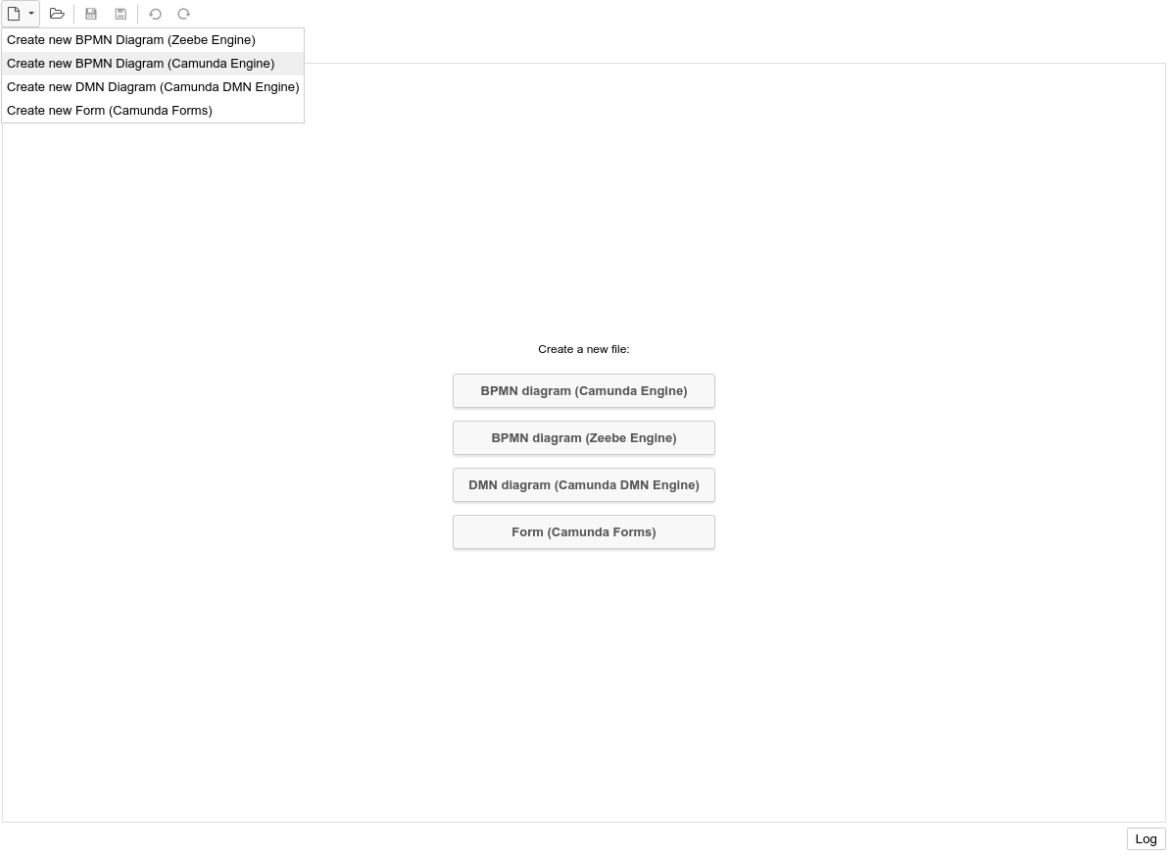
编辑一个简单的流程
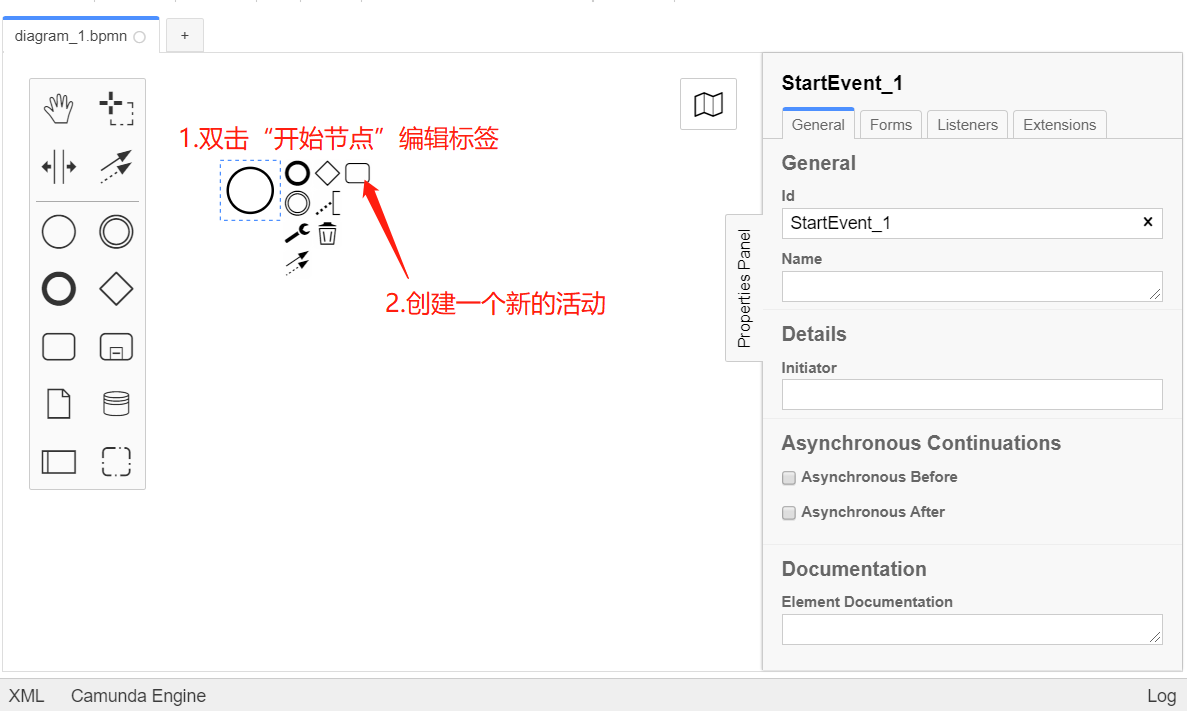
- 双击 开始 节点编辑标签,输入“付款请求”
标签可以换行,需要使用Shift +回车
- 点击右面显示的方框,添加一个新的活动
可以看到一个新的活动显示到画布上,双击将它命名为“刷卡付款”
- 点击取信用卡节点右面的扳手可以修改活动类型,这里我们修改为Service Task(服务类型)
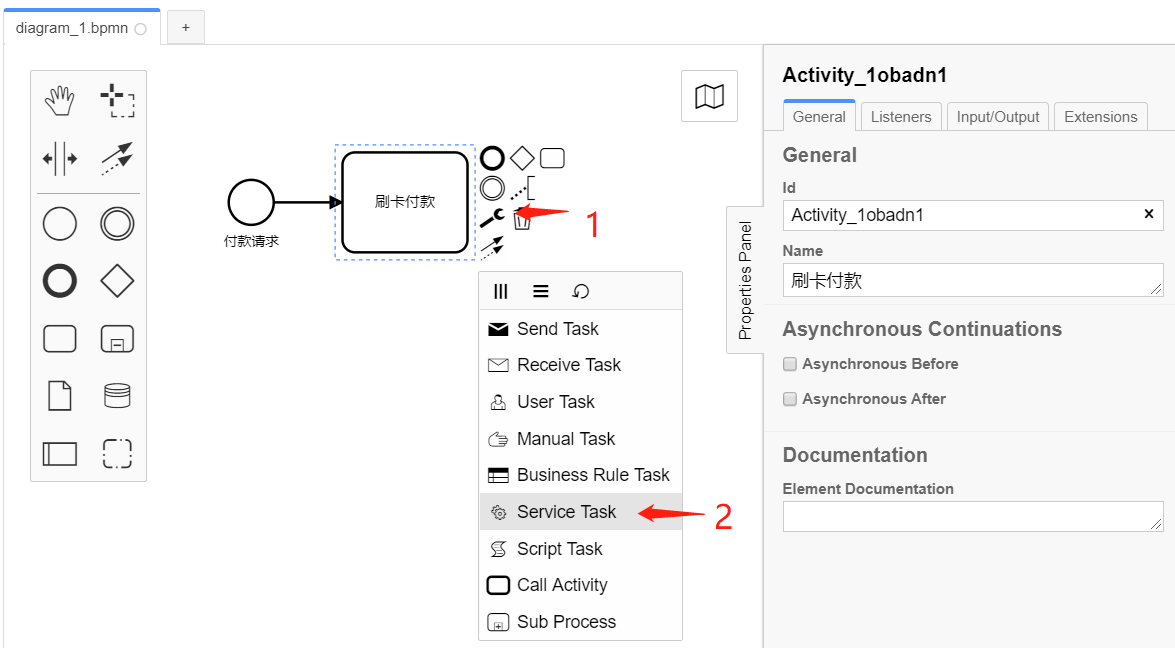
- 新增一个结束节点,并命名为“收到付款”
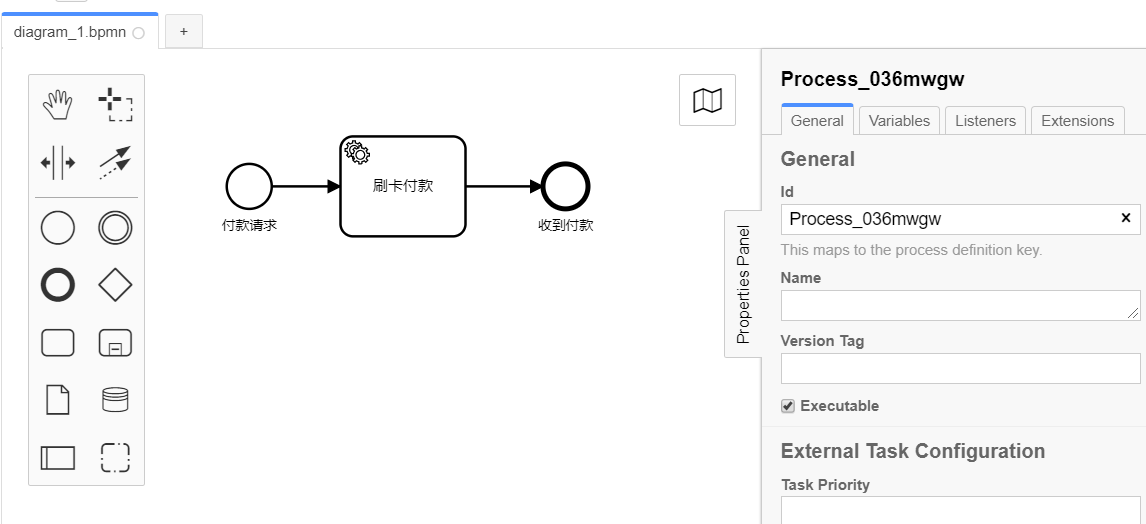
配置“刷卡付款”节点
服务类型有很多执行的方法,这次我们使用“external(外部)”任务模式
- 点击“取信用卡”节点,在右侧的面板中修改Implementation(实现)为
External,修改Topic为charge-card
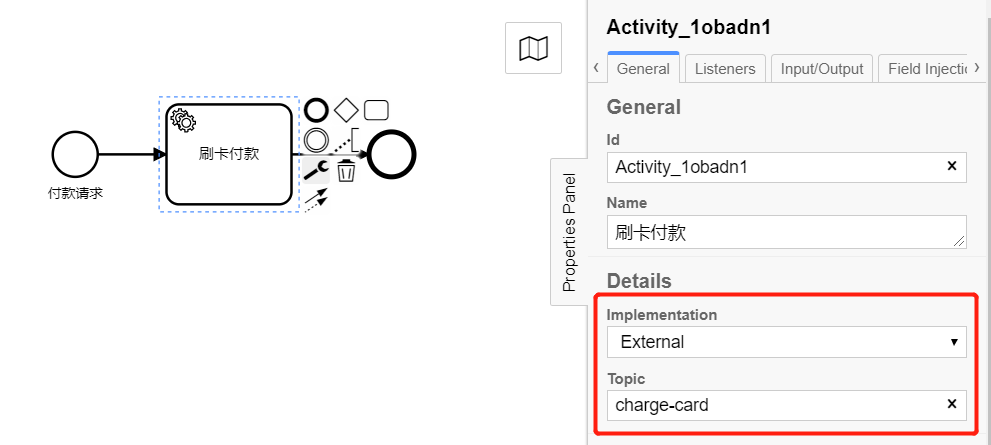
配置流程参数
- 点击画布的空白处,右侧的面板会显示当前流程本身的参数
这里我们修改id为payment-retrieval,id是区分流程的标识
然后修改Name 为“付款流程”
最后确保 Executable 是勾选的,只有Executable被勾选,流程才能执行
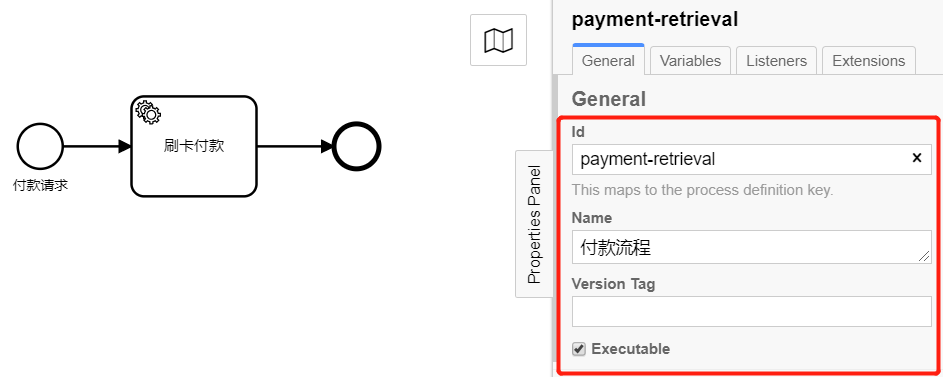
- 点击 File > Save File As.. 或者直接点击工具栏中的保存按钮,将流程保存到你喜欢的位置,命名为
payment.bpmn
到此第一部分结束,如果想直接获取到现在为止的进度,可以使用如下命令
git checkout -f Step-1